
Spisu treści:
- Autor John Day [email protected].
- Public 2024-01-30 11:28.
- Ostatnio zmodyfikowany 2025-01-23 15:02.


Wstęp
Teraz, gdy większość ludzi pozostaje w domu, aby uniknąć bliskiego kontaktu z potencjalnym nosicielem wirusa COVID-19, jakość powietrza staje się ważnym czynnikiem dobrego samopoczucia ludzi, szczególnie w krajach tropikalnych, gdzie korzystanie z klimatyzacji jest koniecznością w ciągu dnia, ponieważ długotrwałe użytkowanie Klimatyzacja może wyrządzić więcej złego niż dobrego układowi oddechowemu człowieka, osłabiając w ten sposób naszą odporność i czyniąc ludzi bardziej podatnymi na infekcje wirusowe.
Tutaj pokażę, jak wykonać prosty, ale wydajny system monitorowania jakości powietrza przy użyciu płytki rozwojowej Realtek Ameba RTL8195AM i modułu PM2.5, wraz z wyświetlaczem TFT LCD, aby stworzyć kolorowy interfejs.
Kieszonkowe dzieci
§ Ameba x 1
§ ILI9341 TFT LCD z interfejsem SPI x 1
§ Sadzarka PMS3003 lub PMS5003 x 1
Krok 1: Konfiguracja sprzętu
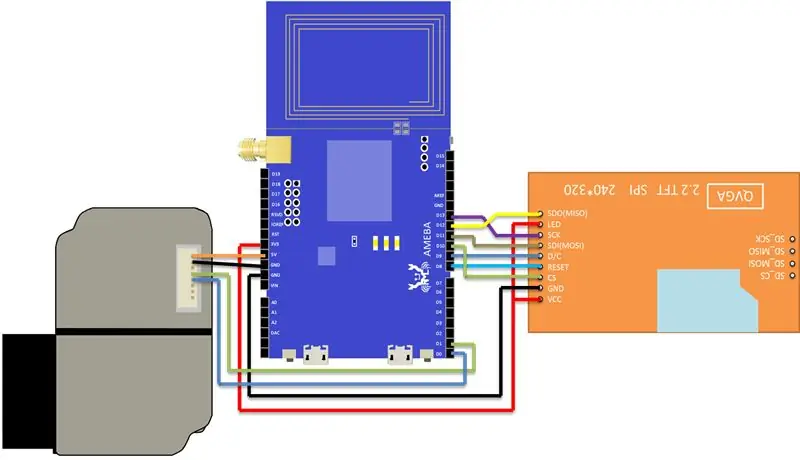


Podłącz wyświetlacz TFT LCD i PMS3003 do ameby, okablowanie to pierwsze zdjęcie powyżej.
(Uwaga: czujnik PMS3003/PMS5003 wymaga napięcia 5V)
Krok 2: Konfiguracja oprogramowania
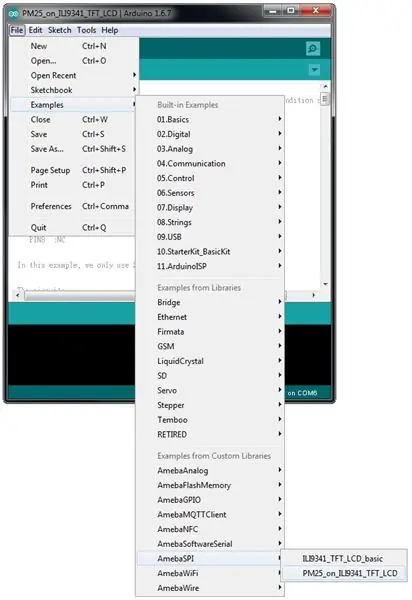
Upewnij się, że już zainstalowałeś ameba przez dodatkowy menedżer tablicy arduino IDE, jeśli nie, sprawdź poniższy link, aby rozpocząć, www.amebaiot.com/en/ameba-arduino-getting-…
Wszystko gotowe? Teraz otwórz przykład, „Pliki” -> „Przykłady” -> „AmebaSPI” -> „PM25_on_ILI9341_TFT_LCD”
Skompiluj i prześlij do Ameba, a następnie naciśnij przycisk resetowania na ameba.
Krok 3: Demonstracja

Jeśli wszystkie połączenia są prawidłowe, możesz zobaczyć wartości stężenia PM1.0, PM2.5 i PM10 na pokazanym powyżej wyświetlaczu LCD.
Możesz pocierać ściereczką lub wdmuchiwać powietrze do czujnika i obserwować, jak odczyty PM rosną/spadają na wyświetlaczu LCD.
Po prostu posprzątaj bałagan z drutu i umieść wszystko w pudełku, bum! Masz dedykowany monitor jakości powietrza w domu!
Zalecana:
Czujnik jakości powietrza za pomocą Arduino: 4 kroki

Czujnik jakości powietrza za pomocą Arduino: W tym poście dowiemy się, jak zbudować prosty, ale użyteczny czujnik jakości powietrza. Użyjemy czujnika SGP30 wraz z Piksey Pico, chociaż szkic będzie działał z prawie każdą płytą kompatybilną z Arduino. Powyższy film prowadzi Cię przez t
Monitorowanie jakości powietrza za pomocą DSM501A z wyświetlaczem Nokia LCD: 7 kroków

Monitorowanie jakości powietrza za pomocą DSM501A Za pomocą Nokia LCD: Witajcie przyjaciele! W tej krótkiej instrukcji pokażę, jak monitorować jakość powietrza w domu lub w dowolnym miejscu. Montaż tej niedrogiej stacji monitorowania jakości powietrza jest dość łatwy
Monitorowanie jakości powietrza za pomocą Particle Photon: 11 kroków (ze zdjęciami)

Monitorowanie jakości powietrza za pomocą fotonu cząstek: W tym projekcie czujnik cząstek PPD42NJ służy do pomiaru jakości powietrza (PM 2,5) obecnego w powietrzu za pomocą fotonu cząstek. Nie tylko wyświetla dane na konsoli cząstek i dweet.io, ale także wskazuje jakość powietrza za pomocą diody LED RGB, zmieniając ją
AirCitizen - Monitorowanie jakości powietrza: 11 kroków (ze zdjęciami)

AirCitizen - Monitorowanie jakości powietrza: Witam wszystkich! Dzisiaj nauczymy Cię, jak odtworzyć nasz projekt: AirCitizen przez zespół AirCitizenPolytech !--Pochodzący z „OpenAir / Jakie jest Twoje powietrze?” Projekty, projekt AirCitizen ma na celu umożliwienie obywatelom aktywnej oceny jakości
Jak zrobić zegar czasu rzeczywistego za pomocą Arduino i wyświetlacza TFT - Arduino Mega RTC z 3,5-calowym wyświetlaczem TFT: 4 kroki

Jak zrobić zegar czasu rzeczywistego za pomocą Arduino i wyświetlacza TFT | Arduino Mega RTC z 3,5-calowym wyświetlaczem TFT: Odwiedź mój kanał YouTube. Wprowadzenie: - W tym poście zamierzam stworzyć „Zegar czasu rzeczywistego” za pomocą 3,5-calowego ekranu dotykowego TFT, Arduino Mega Moduł 2560 i DS3231 RTC….Przed rozpoczęciem…sprawdź wideo z mojego kanału YouTube..Uwaga:- Jeśli używasz Arduina
